Faça animações de veículos com iClone 7

Criando animações ou Filmes 3D Envolvendo veículos com rodas pode apresentar algumas complicações, pois a moção do modelo deve ser sincronizada com a rotação de suas rodas. Dependendo da velocidade do veículo, as rodas têm que girar mais rápido ou mais lentamente para criar um efeito convincente.
- 30 principais exemplos de arte 3D
Outros fatores como atrito e inércia precisam ser considerados, como ocasionalmente, as rodas podem derivar o terreno quando o veículo acelera ou subitamente freios. No primeiro exemplo, as rodas começam a girar rapidamente, mas o movimento do corpo do carro é mais gradual, ganhando velocidade e inércia até que seja totalmente sincronizada com a rotação da roda. No segundo caso acontece exatamente o oposto, à medida que as rodas param de girar, mas o carro continua se movendo enquanto passa por cima do terreno até que ele pare gradualmente.
Além disso, se os modelos estiverem se movendo sobre terrenos desiguais, eles têm que seguir as encostas e também reagir a obstáculos como colisões ou falésias. Por exemplo, se o veículo for rápido através de uma diferença de nível significativo, deve pular e voar sobre o terreno, variando o comprimento e a duração do salto, dependendo da velocidade do veículo.
Um tempo de volta, desenvolvedor Realusion. Forneceu um pacote de conteúdo do iClone chamado Física Toolbox, que oferece várias soluções para adicionar forças e estruturas às animações do ICLone. Neste tutorial, vou me concentrar em uma estrutura de 'base de quatro rodas', que servirá para resolver todos os cenários mencionados anteriormente de uma maneira muito fácil. Assista ao vídeo e / ou siga meu processo passo a passo abaixo.
Baixe os arquivos para este tutorial.
01. Prepare o modelo do carro

O primeiro passo óbvio é conseguir uma malha de carro 3D. Você pode usar um dos carros fornecidos pela reallusão em sua loja de conteúdo ou usar Modelos 3D gratuitos e importar com a ferramenta 3DXchange da Reallusion, que pode converter qualquer modelo no formato 3DS, OBJ, SketchUp ou FBX em um arquivo iPROP nativo ICLone. O único requisito é que suas rodas precisam ser objetos independentes, pois têm que girar. Para este tutorial, vou usar o modelo que fiz no 3DS Max e exportado para iClone usando 3DXchange.
02. Selecione a estrutura de quatro rodas

O Pacote Física Toolbox fornece muitas estruturas predefinidas com controladores em tempo real. Para este tutorial, só vou precisar da estrutura de quatro rodas, mas também fornecem soluções interessantes para outros tipos de veículos, como lagartas, segways e escavadeiras. Na verdade, todas as estruturas podem ser combinadas para criar máquinas complexas que podem ser controladas em tempo real.
03. Os objetos de estrutura
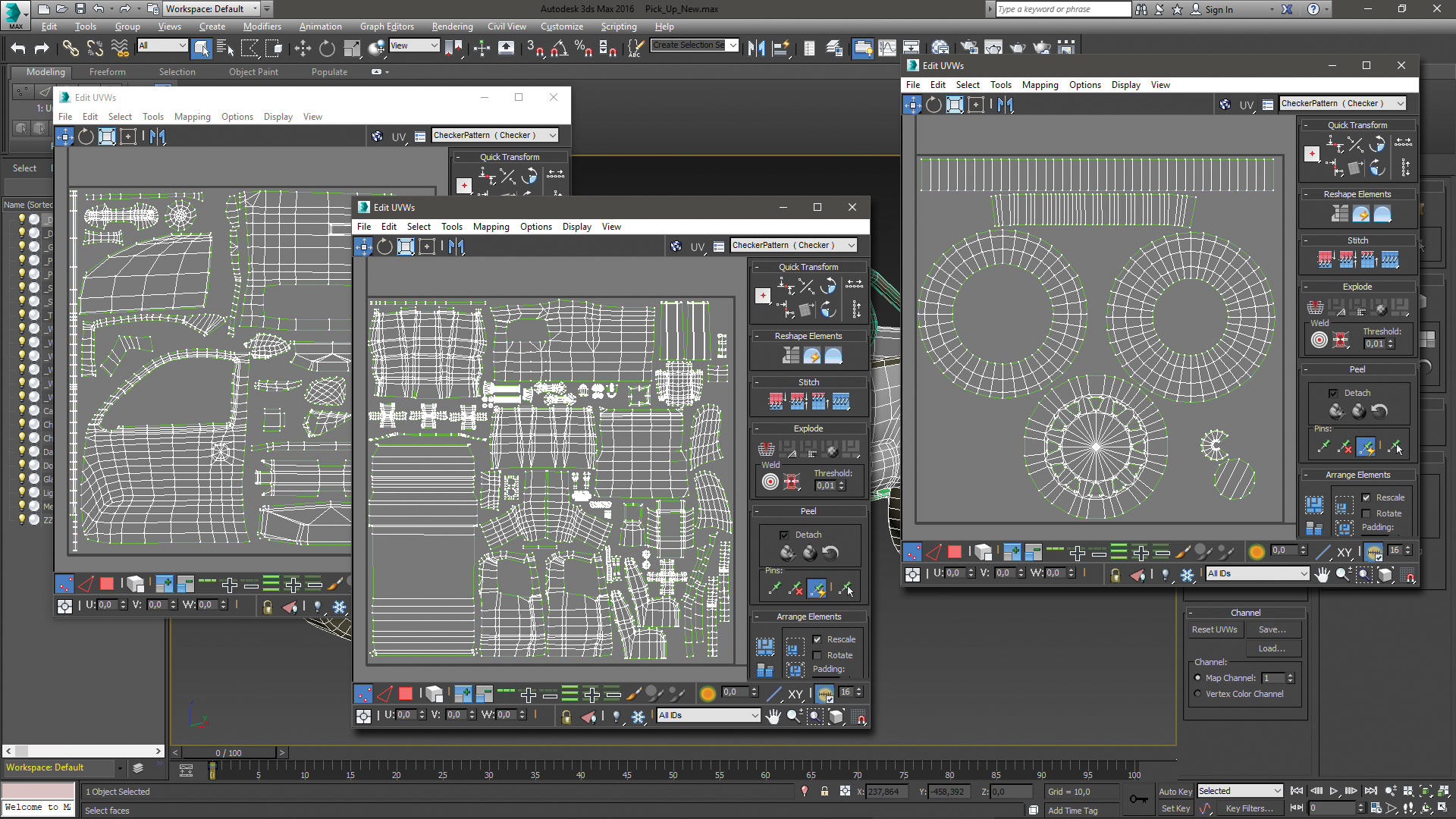
Depois de clicar duas vezes no ícone, os objetos fictícios que compõem a estrutura aparecerão, bem como o controlador em tempo real. Certifique-se de que a opção Objeto de Dummy seja ativada na guia Projeto. A estrutura é composta de um elemento corporal principal com as quatro rodas e dois controles de direção para as rodas dianteiras presas. Esses elementos são comandados pelo painel de controle flutuante.
04. Os controles de condução

Ao passar o mouse sobre o painel de controle, ele mostrará um controle deslizante que define a velocidade do veículo. Pressionar o triângulo pequeno no canto inferior direito permitirá que você defina a velocidade máxima disponível no controle deslizante de velocidade e ative o recurso de retração automática que faz com que as rodas de direção retornem automaticamente à sua posição direta quando não são os botões " pressionado.
05. Alinhe a estrutura com o modelo
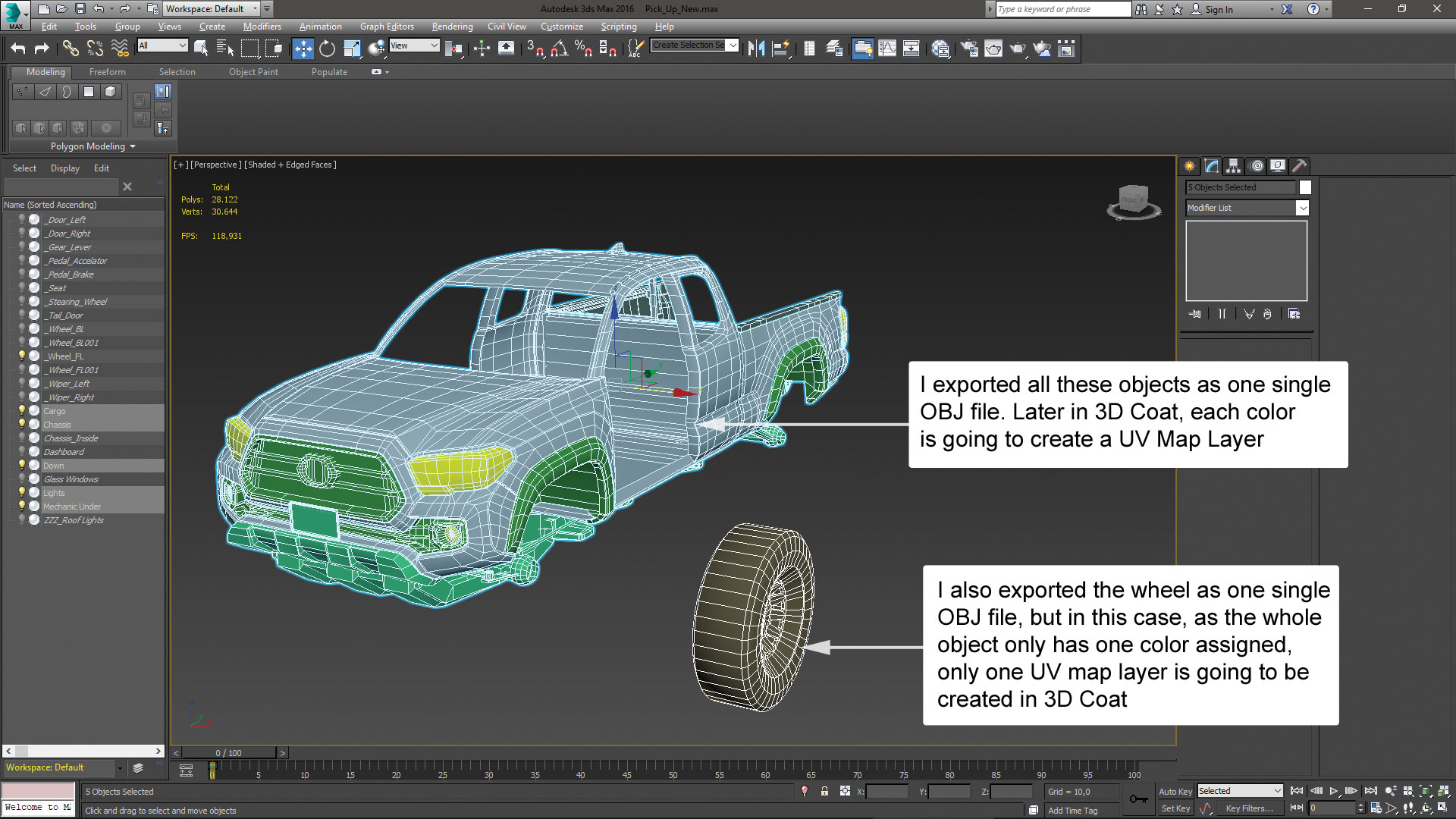
A estrutura de quatro rodas deve ser redimensionada e alinhada ao modelo. As rodas de estrutura podem ser movidas para adaptá-las às rodas do modelo. É essencial que o diâmetro das rodas da estrutura e seus pivôs tenha uma combinação perfeita com as rodas do modelo. Além disso, os elementos da estrutura de direção devem permanecer centrados com suas respectivas rodas de estrutura frontal. Aperte ctrl. +. eu Para garantir um alinhamento perfeito entre objetos, mas lembre-se de ter os pontos de pivô das rodas do modelo corretamente definido em seu centro primeiro.
06. Anexe o modelo à estrutura
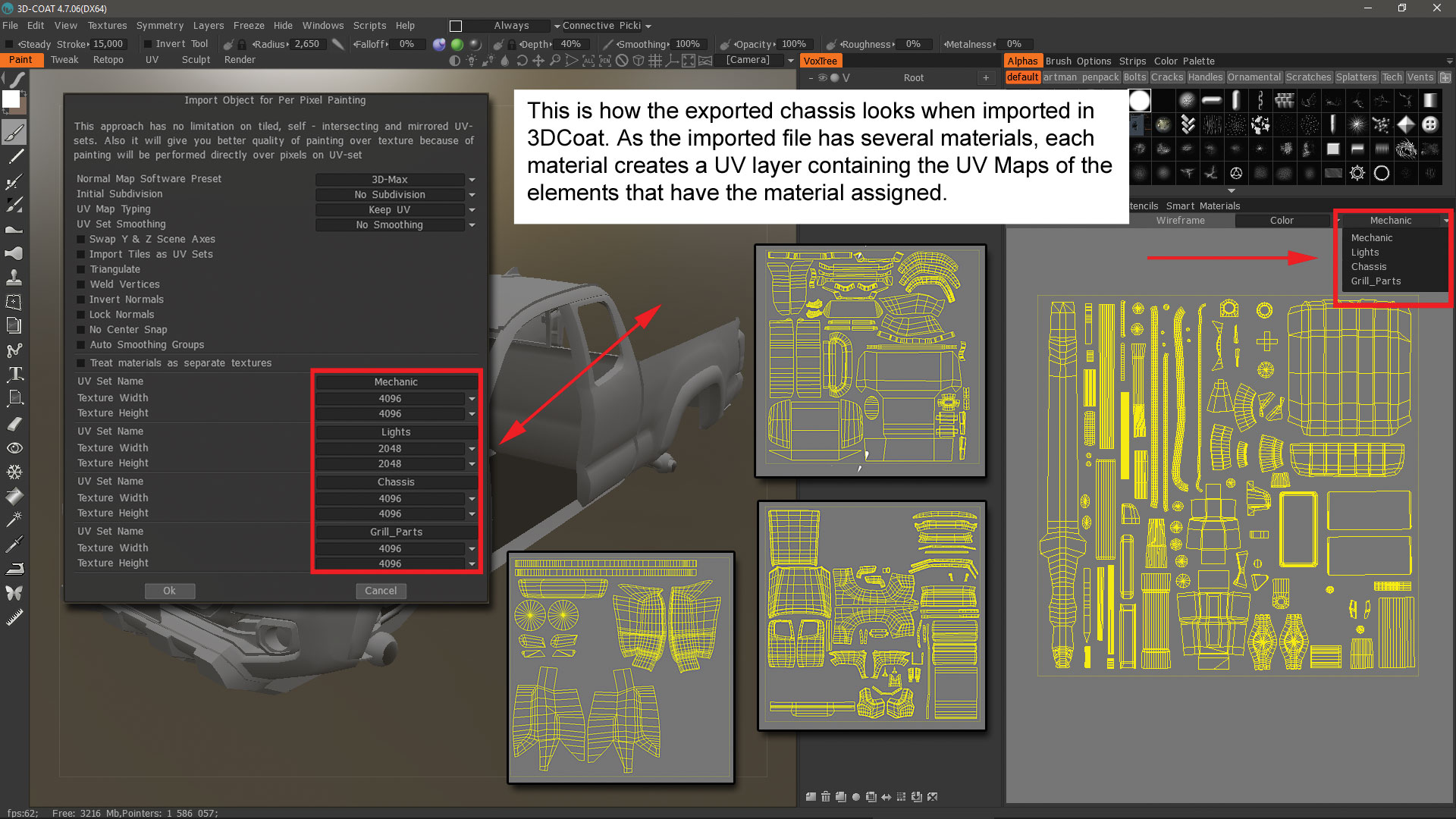
O chassi do carro deve ser anexado ao objeto principal '4 rodas', enquanto cada roda do modelo precisa ser anexada à sua roda correspondente na estrutura. A roda de modelo front-direita será anexada ao objeto '4wheels_ fr', a roda de modelo traseira será anexada a '4wwheels_br' e assim por diante. Observe que os objetos '4wheels_ steer_f' permanecem com nada preso a eles.
07. Adicione um terreno

O carro precisa de uma superfície para dirigir. O ICLone fornece um suporte chamado infinito que pode ser usado como um terreno plano, mas os terrenos de grande altura de altura também proporcionados no iClone permitem um melhor show da física da estrutura. Eu selecionei o Gargyon Terreno, reduzi sua escala de altura e suavizei um pouco para facilitar o movimento do buggy sobre qualquer parte do terreno.
08. Prepare Iclone para iniciar a gravação
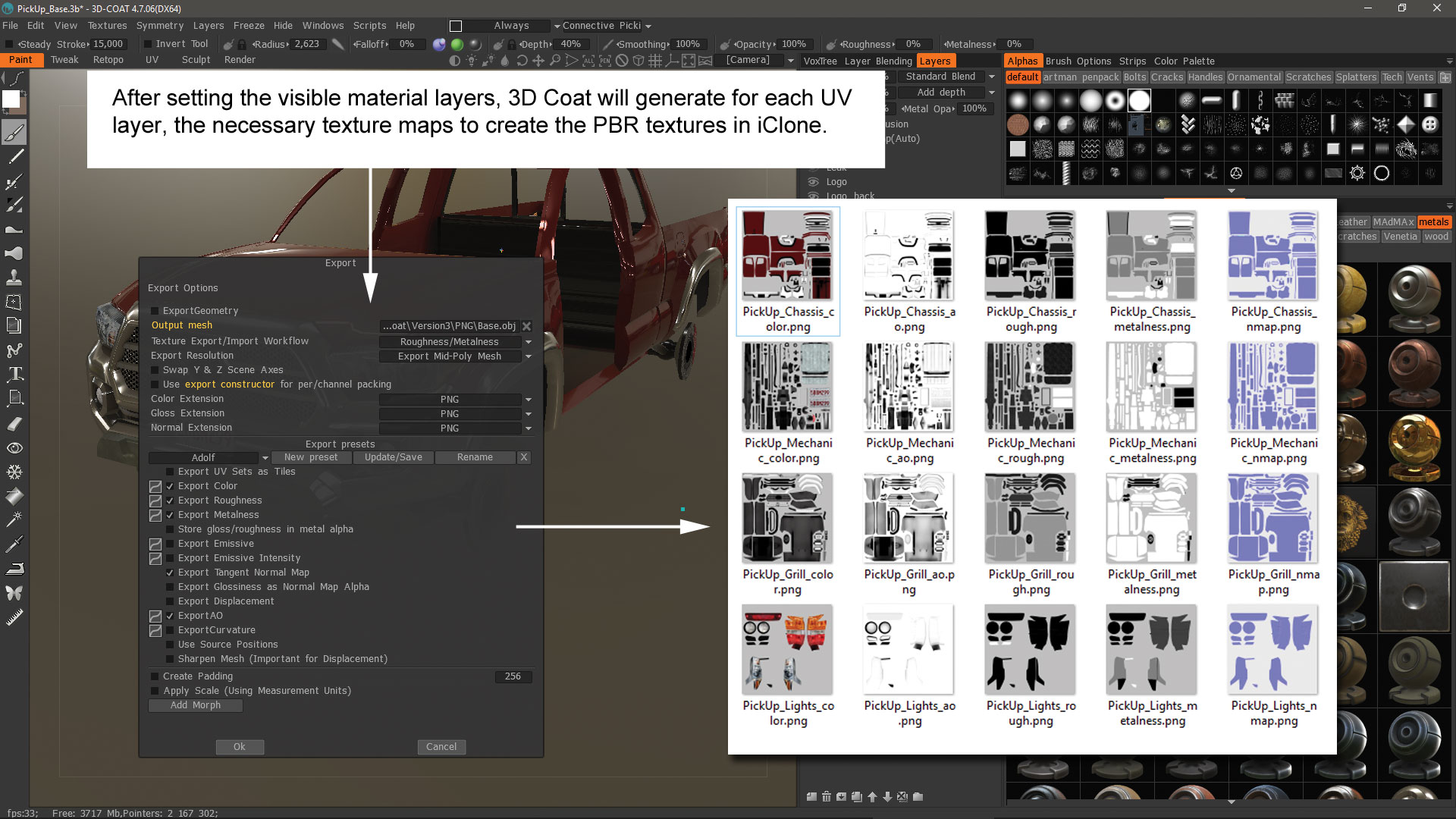
Agora você pode selecionar a estrutura de base de quatro rodas e colocá-lo em qualquer parte do terreno voltado para a direção que você deseja começar a se mover. Eu também desmarque a caixa do objeto manequim para esconder os objetos fictícios. Antes de gravar, você deve ter certeza de que o mecanismo de bala é selecionado no rótulo do projeto do ICLONE. Além disso, é altamente recomendável ter a física de pano macio desativada e alterar o modo de reprodução para o quadro, para deixar o iClone tomar todo o tempo necessário para tornar os cálculos de física entre quadros.
09. Registre o movimento
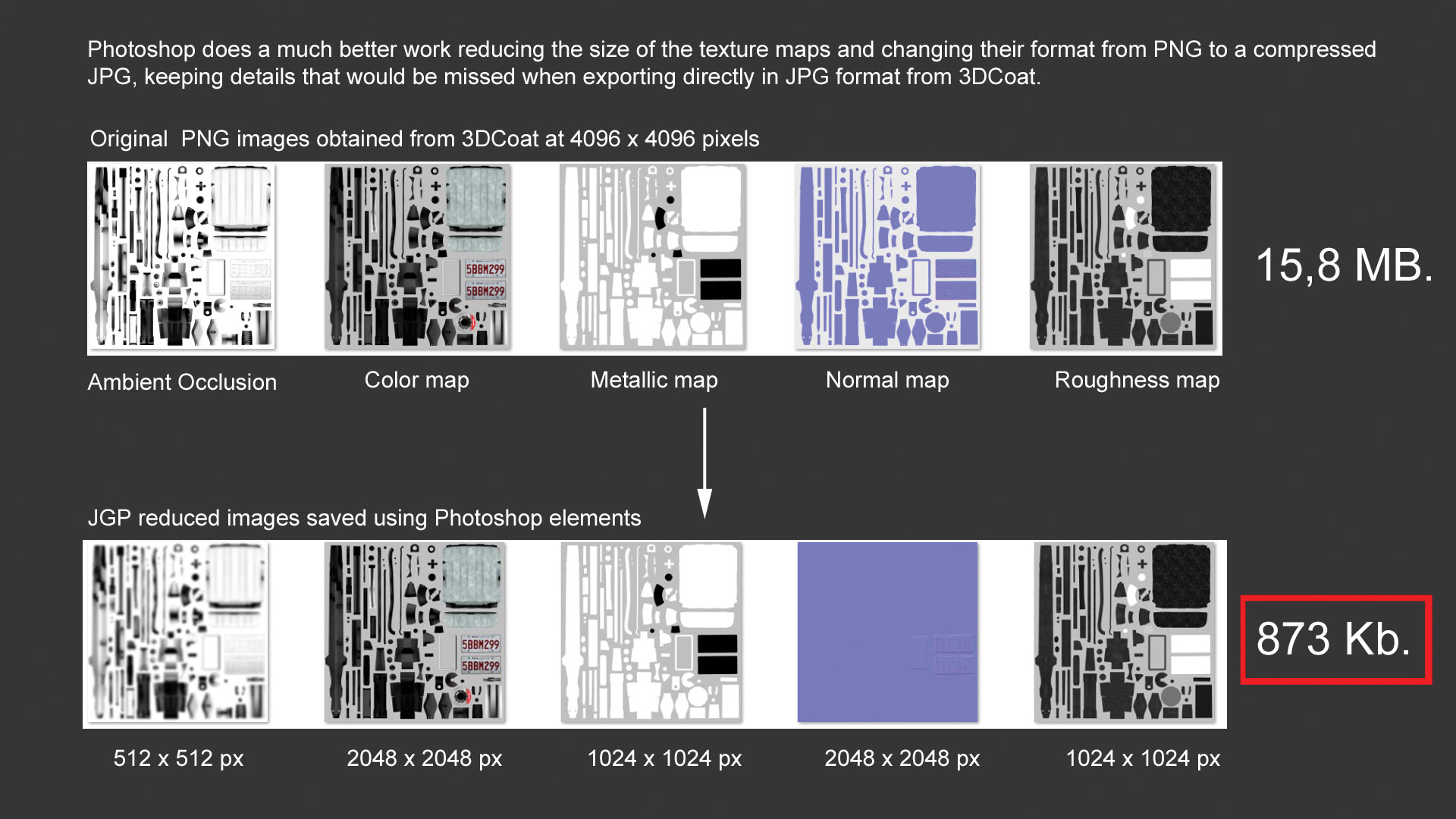
Agora é hora de começar a dirigir o carro sobre o terreno usando o controlador. Tenha em mente que a velocidade mostrada enquanto a gravação vai parecer mais lenta devido a todos os cálculos que o computador tem que fazer. Se você cometer um erro, você pode sobrescrever seu movimento anterior apenas dirigindo novamente desde o começo. Lembre-se de que isso vai acontecer enquanto o motor de bala é selecionado.
10. Verifique o movimento gravado
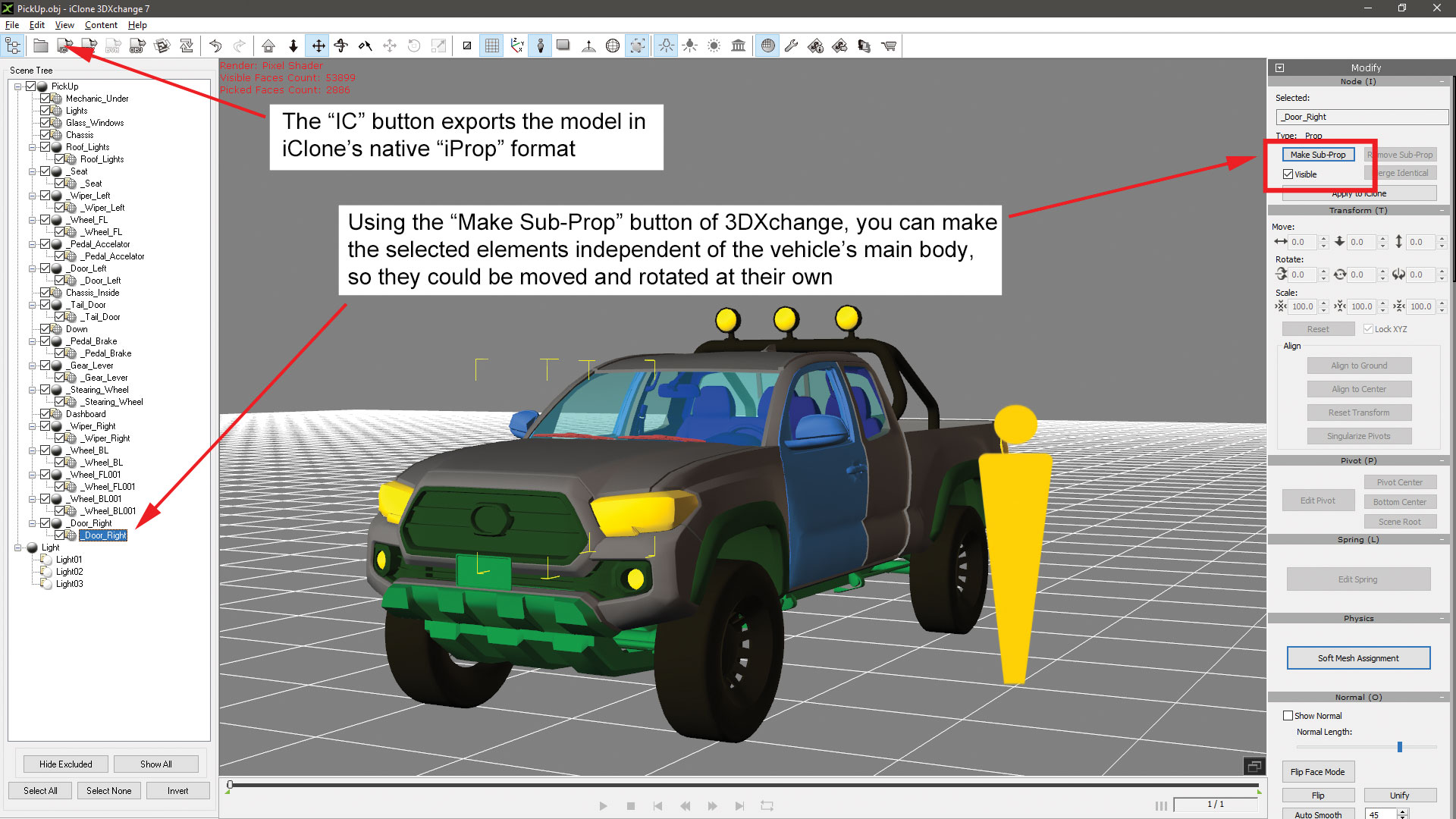
Se você se sentir satisfeito com a gravação, troque novamente do motor de bala para o mecanismo de physx. Ele garantirá que o movimento gravado não seja alterado, mesmo que você ative o pano macio e a física do corpo rígido para criar colisões entre o carro e outros objetos na cena. Abrir a linha do tempo no iClone permitirá que você veja o clipe de animação registrado associado ao veículo.
11. Adicione um segundo veículo à cena
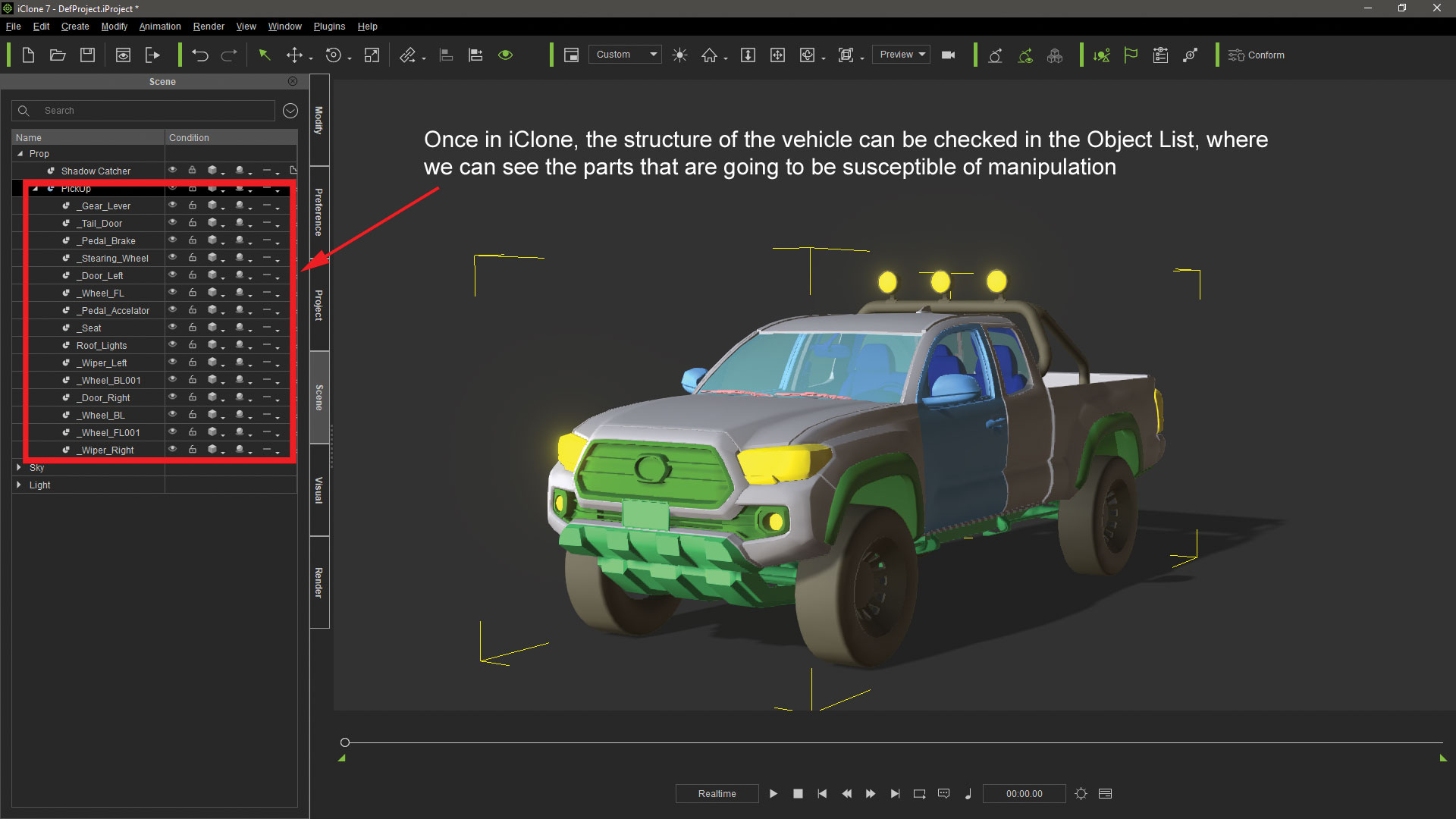
Você pode dirigir mais de um veículo na mesma cena, mas é mais fácil gravar um veículo primeiro, e o outro depois. Para fazer isso você tem que desativar o mecanismo de física de bala para o primeiro carro, porque se não a gravação anterior será sobrescrita. Reallusão fornece um comutador de motor de bala que permite ativar ou desativar a física da bala ao suporte selecionado.
12. Desativar a primeira simulação do veículo
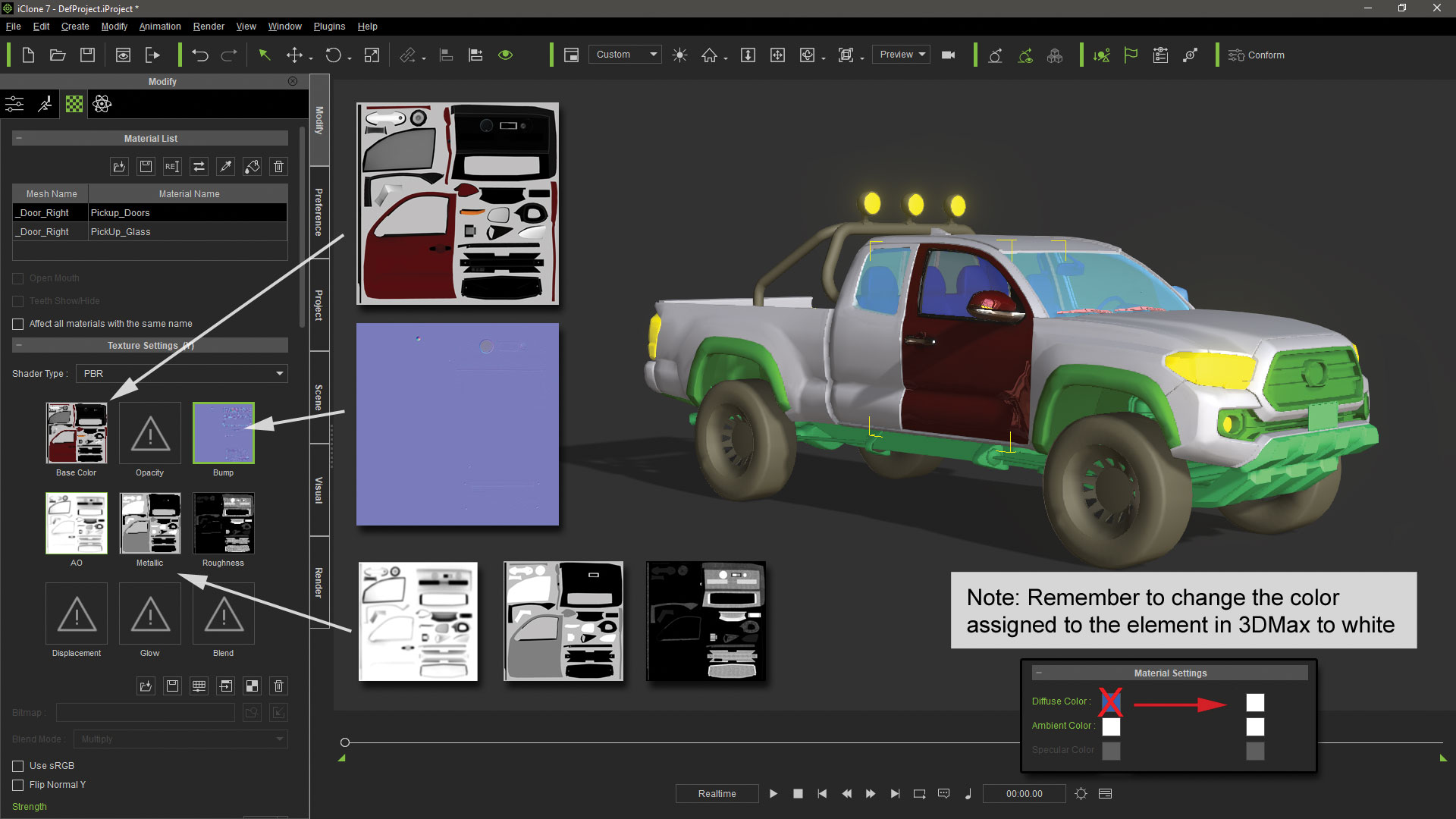
Depois de clicar com o botão direito do mouse sobre o comutador de mecanismo de bala, será exibido um menu. Lá a opção de script perguntará se você deseja ativar ou desligar a simulação de bala para um dos adereços na cena. Depois de selecionar, desligue, o cursor mudará para você clicar sobre o objeto que deseja desativar. Para garantir que você esteja selecionando a estrutura de quatro rodas e não qualquer um dos objetos anexados, recomendo fortemente selecionando o objeto da lista Prop em vez da janela da cena.
13. Registre o segundo movimento do veículo
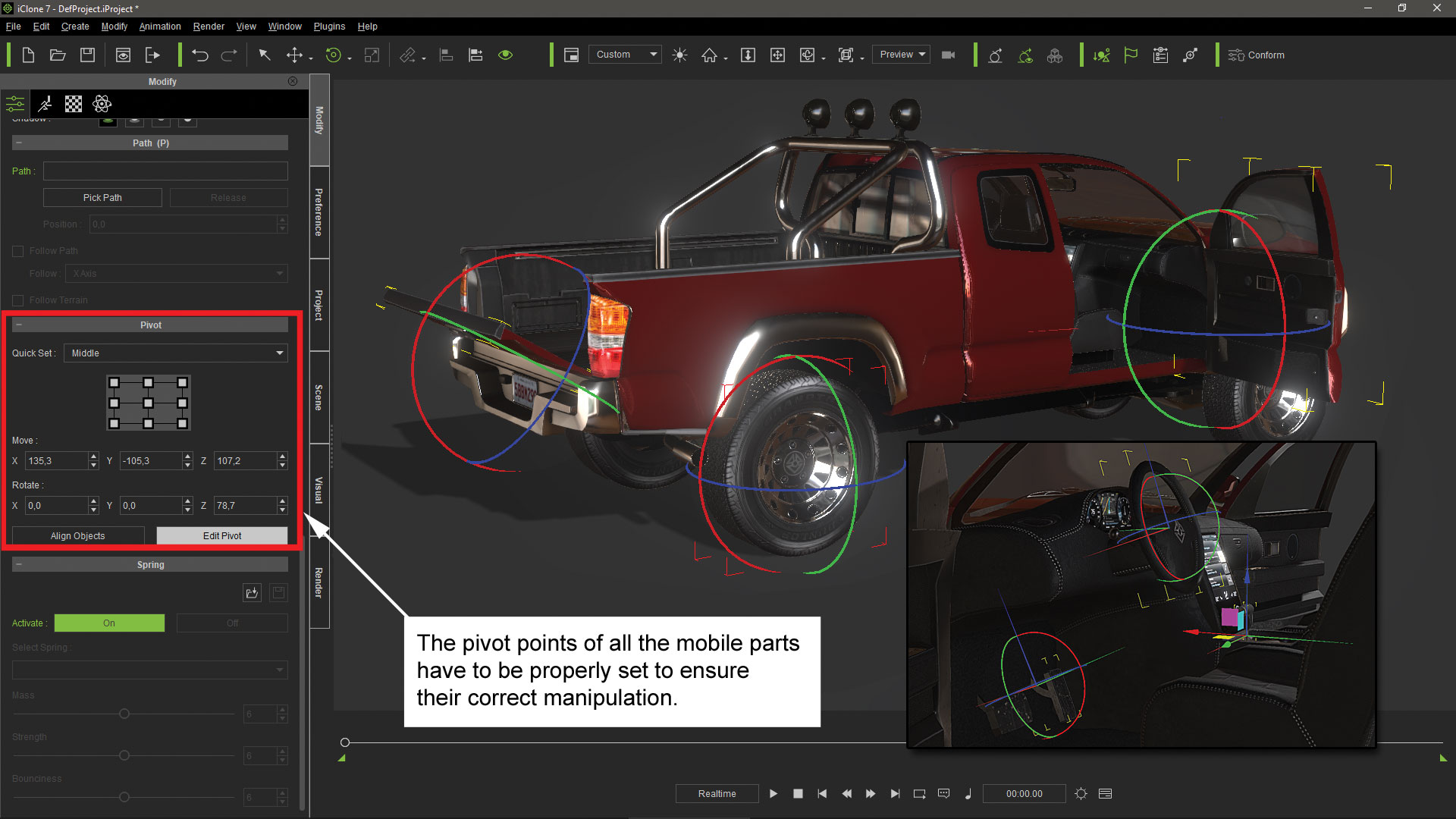
Agora você pode repetir o processo, garantindo que você tenha o mecanismo de bala selecionado. Como a simulação no primeiro carro amarelo foi desativada, o único controlador que vai funcionar é aquele ligado ao novo carro vermelho. No entanto, o primeiro movimento de carro amarelo gravado será realizado enquanto você dirige o segundo carro. Isso é realmente muito conveniente, como você pode agora usar os movimentos do primeiro carro como referência enquanto você está dirigindo o segundo carro na cena.
14. Adicione elementos ao terreno
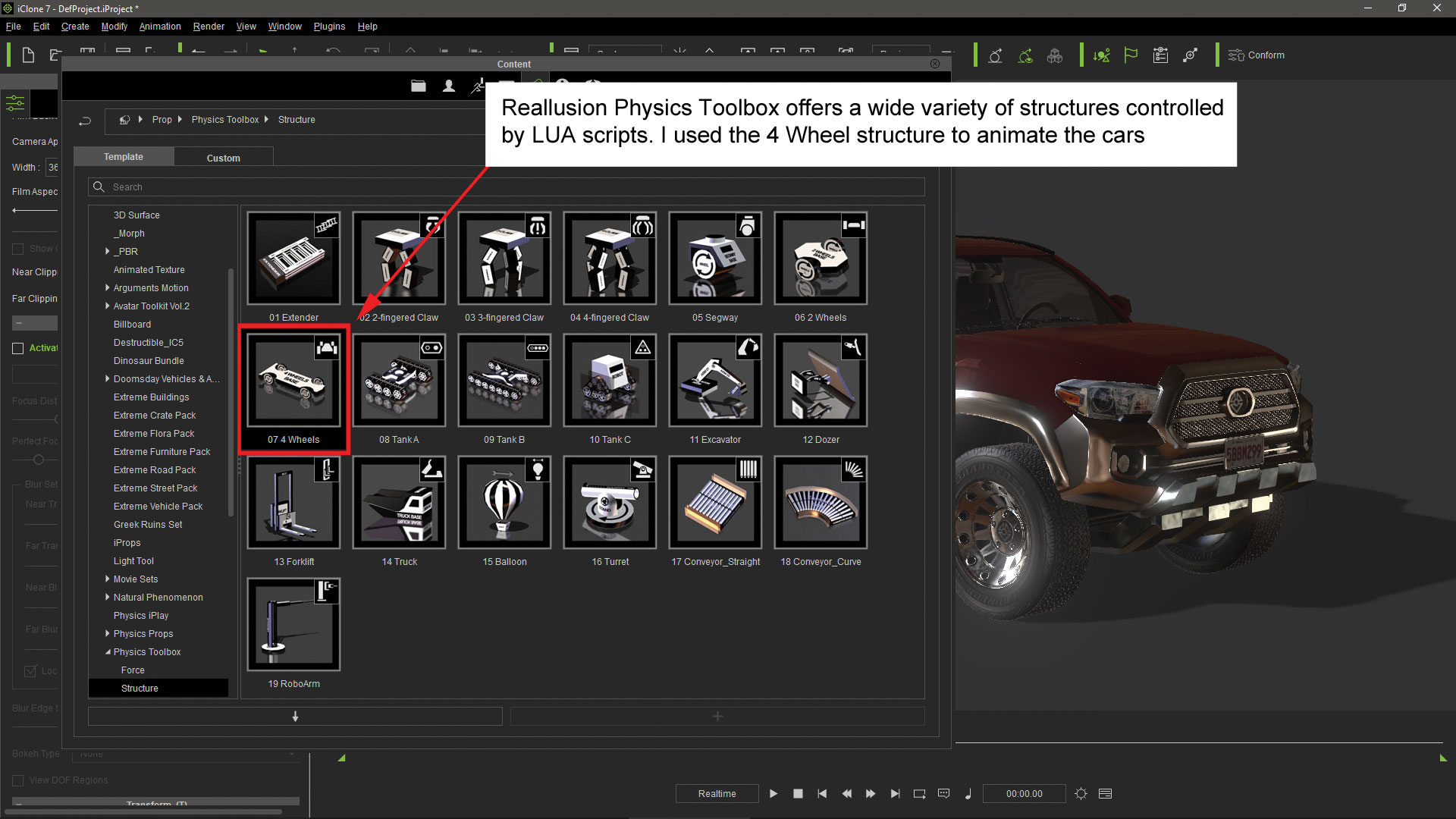
O comutador do motor de bala pode ser usado para adicionar geometrias ao terreno e fazê-los interagir com os veículos. Eu coloquei um prop Simulando uma rampa e queria que o carro corrava e até pular se o veículo passasse com velocidade suficiente. Primeiro eu tive que ativar a física da bala nesse suporte. Eu usei o comutador de mecanismo de bala para ligar a simulação de física da bala no suporte.
15. Converta o suporte no terreno
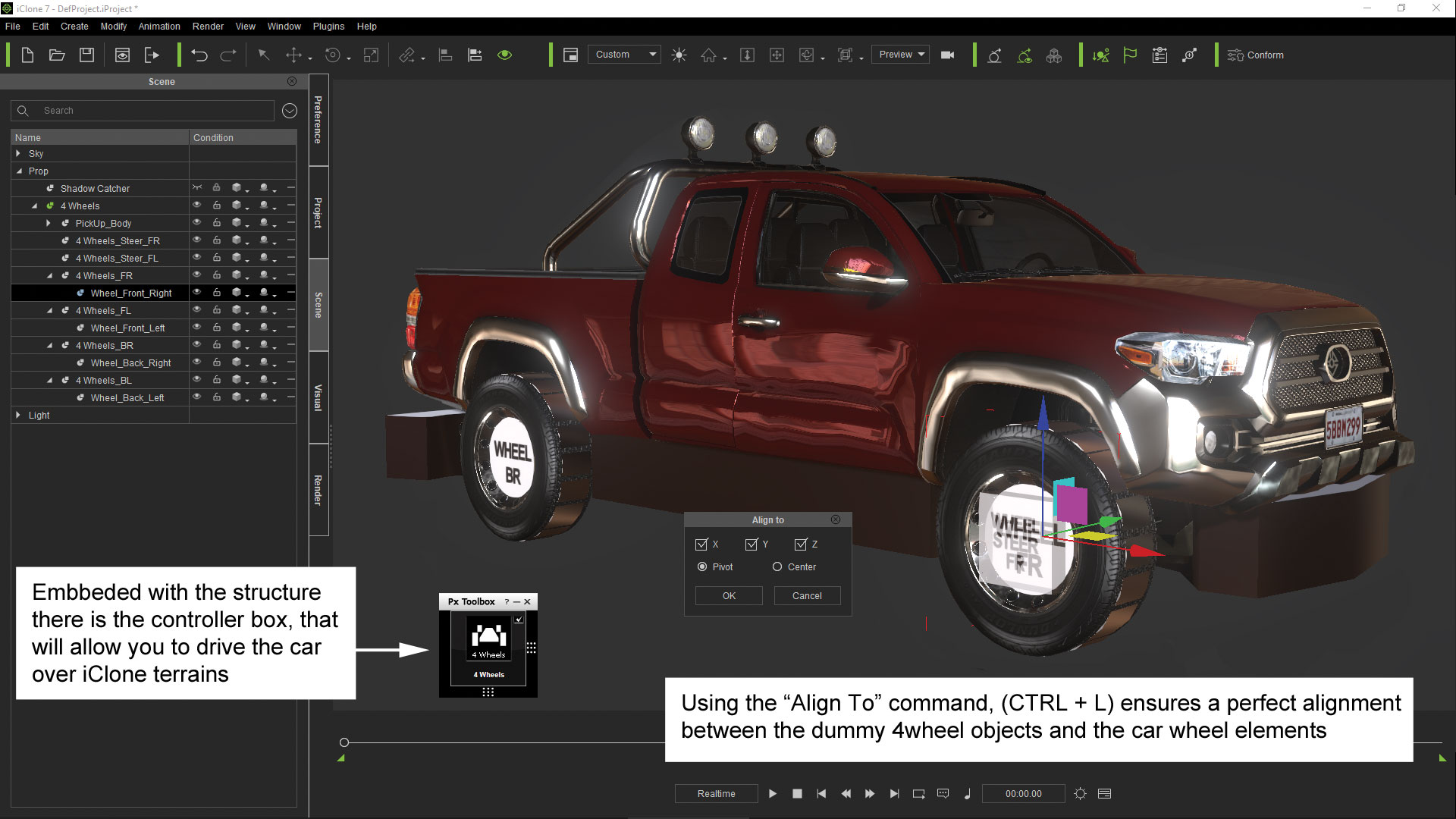
Seria suficiente simplesmente fazer o objeto interagir com o carro, mas eu também queria que a rampa realmente fosse uma parte do terreno, então cliquei no suporte com o botão direito do mouse e, em seguida, selecionou a opção Convert para Terreno a partir do menu contextual. De agora em diante, este prop vai ser considerado como parte do terreno.
16. Corra sobre o adicional adicional
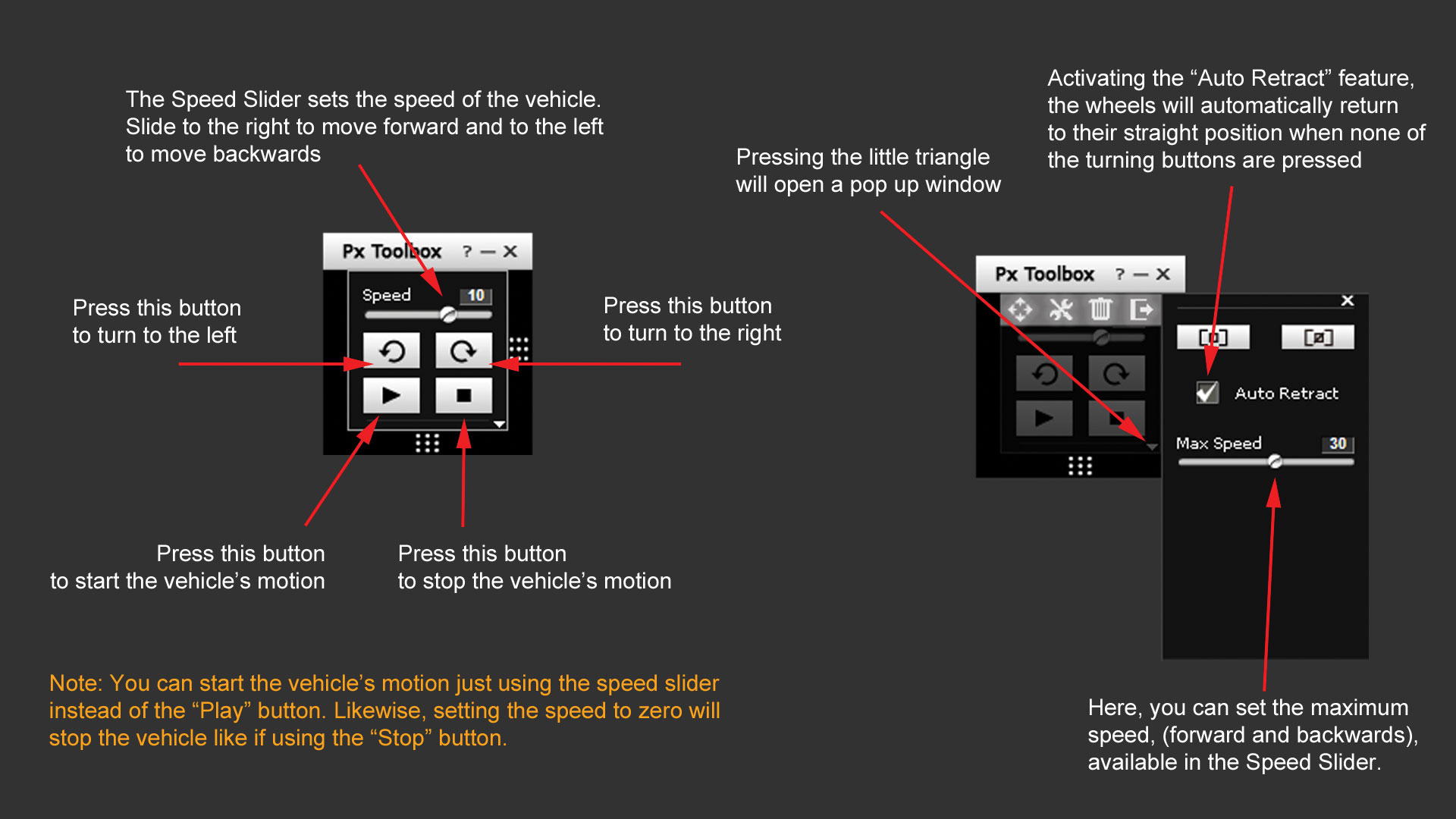
Mais uma vez, verifiquei que tinha selecionado o motor de bala e comecei a dirigir o carro direto para a rampa, observando que ele corre sobre a forma adicional. Dependendo da velocidade aplicada ao veículo, o movimento será suave, pois seguirá as encostas do terreno. Também fará com que o carro pula e pegue o ar enquanto passa por cima da rampa.
17. Adicione adereços de interação
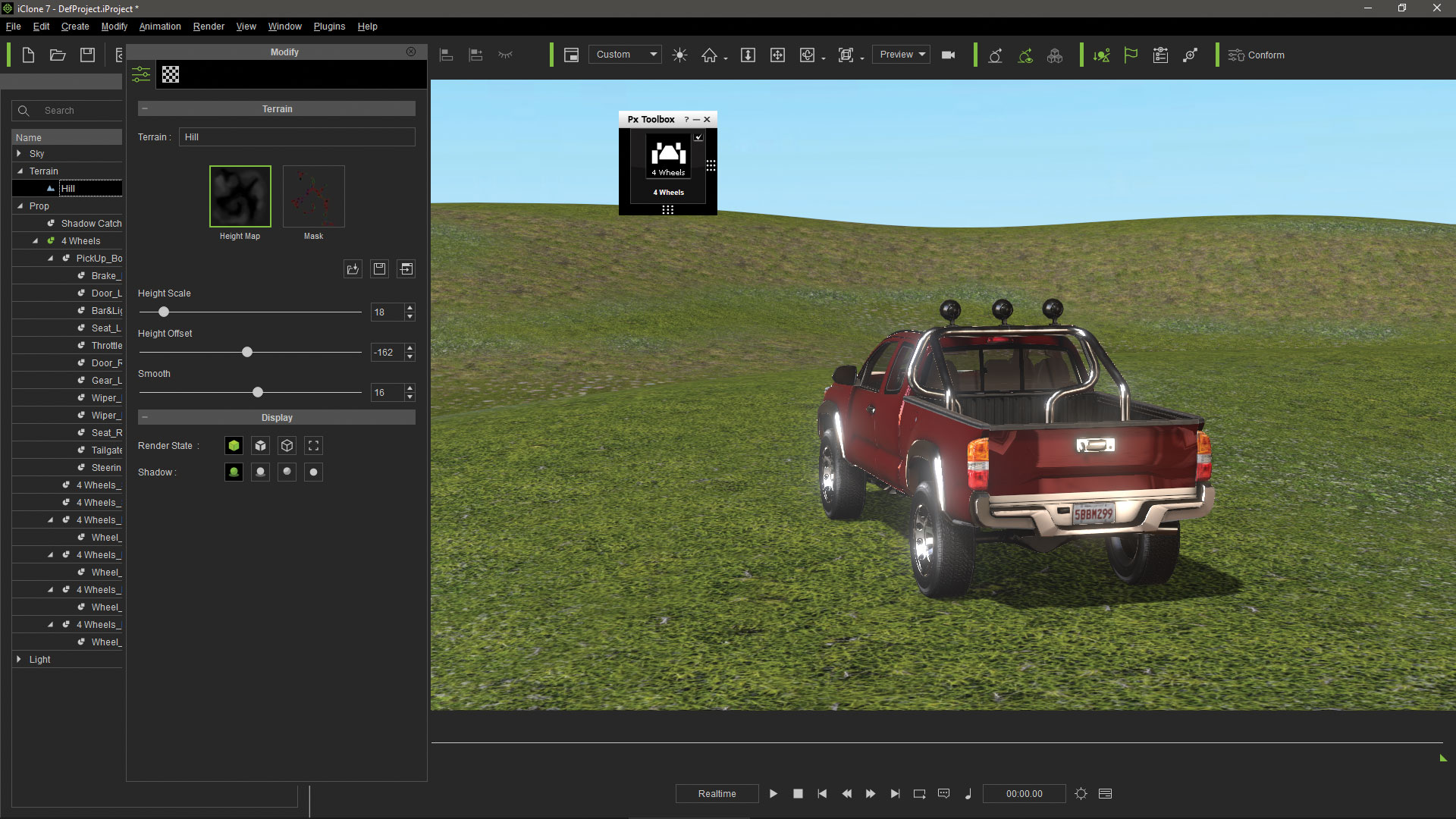
Uma vez que os movimentos de condução foram gravados usando o mecanismo de bala, é possível criar outras interações com outros adereços na cena usando o mecanismo physx. Eu coloquei um grupo de tambores de óleo com atributos rígidos de física do corpo e uma cortina com propriedades de pano macio. Eu também vinculei um cubo manequim à estrutura de buggy, atribuindo propriedades rígidas do corpo a ele também.
18. Defina a física aos adereços
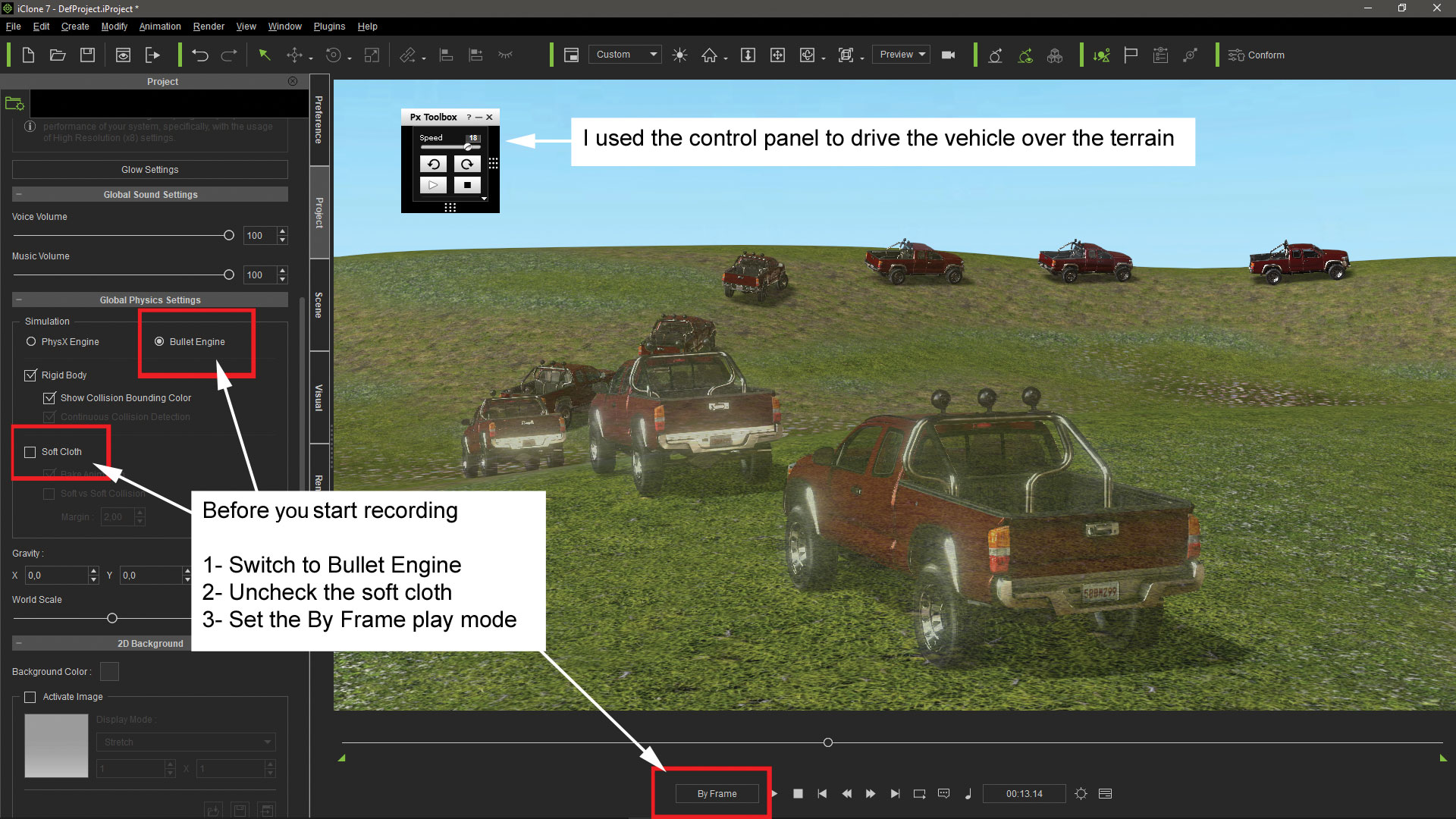
O modo rígido do objeto manequim deve ser definido para cinemático, pois está ligado ao carro. Isso não precisa ser afetado pela gravidade. Para os tambores de óleo, é melhor definir seu modo rígido para congelado, a fim de evitar efeitos de jittering e cálculos desnecessários antes de serem atingidos pelo manequim. Em colisões entre objetos rígidos e panos macios, é melhor usar formas de colisão simples, como cubos; E dependendo da velocidade, as margens de colisão em ambos os objetos devem ser aumentadas para evitar a penetração do objeto rígido no pano macio.
19. Defina a física do projeto
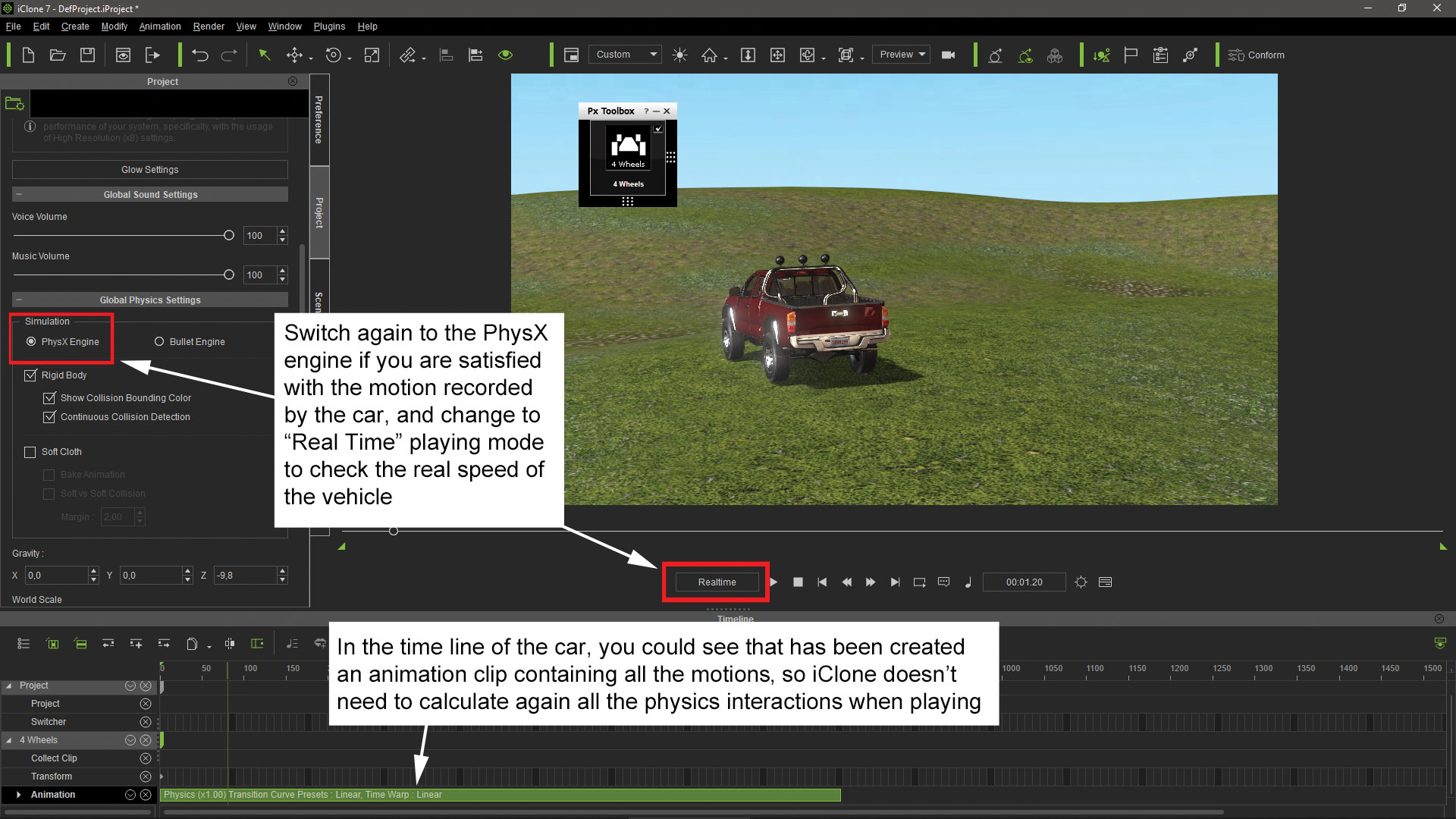
Depois de esconder o manequim ligado ao carro, selecione o motor PhysX. Todos os cálculos envolvendo o mecanismo PhysX não serão modificados as gravações de bala. Certifique-se de ter o corpo rígido e as caixas de pano macias ativadas no rótulo do projeto ICLONE. Também recomendo ativar a animação de bake para o pano macio, especialmente se você pretende exportar a moção no formato Alembic. Por fim, selecione o modo por quadro, que permitirá que o ICLOne assuma o tempo necessário para realizar os cálculos de física entre quadros.
20. Registre a interação do adereço
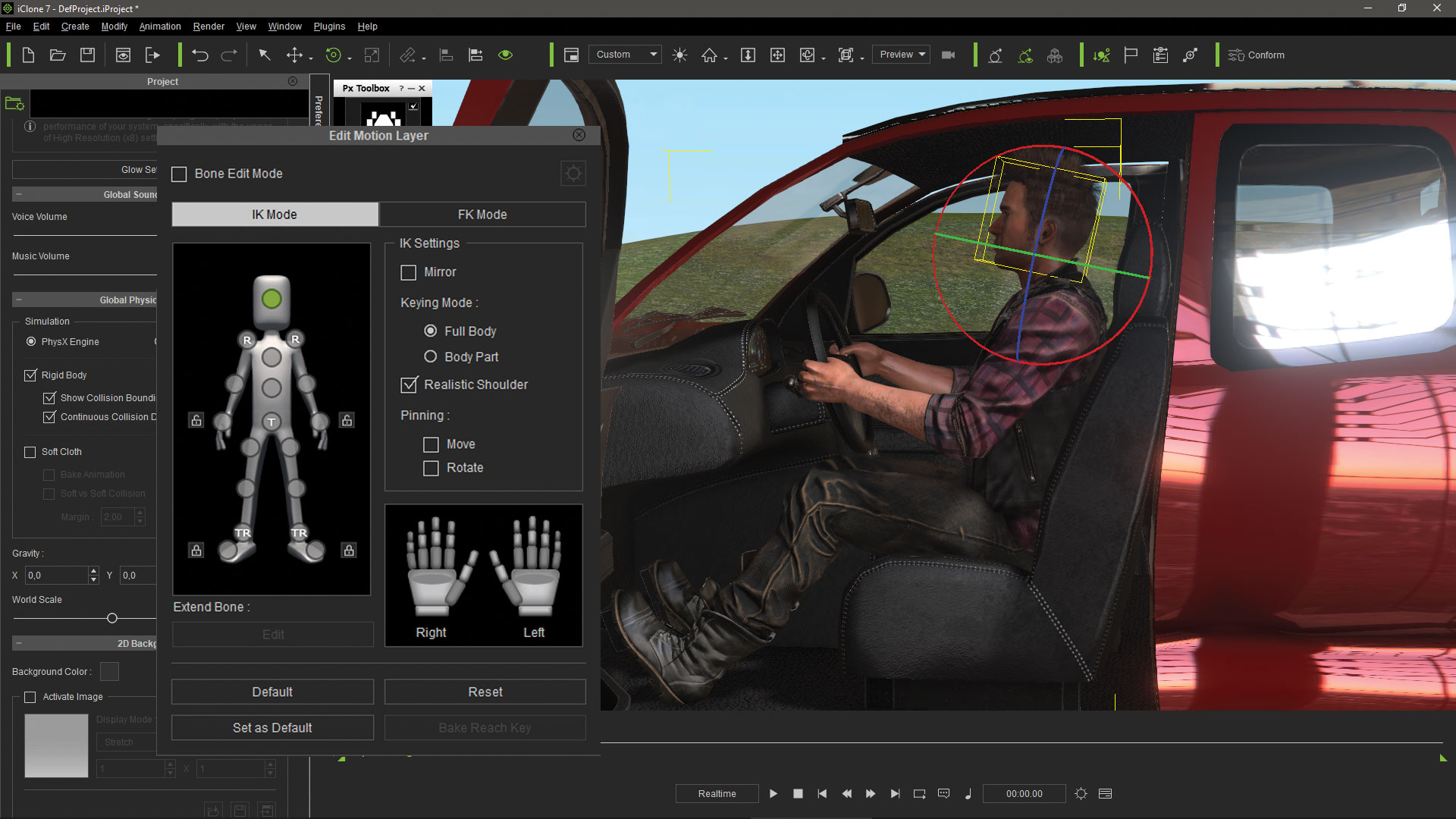
Agora tudo o que tenho que fazer é pressionar o botão de reprodução e o carro executará suas animações previamente gravadas usando o mecanismo de bala. Nesse meio tempo, o ICLONE calculará todas as interações físicas entre os objetos controlados pelo mecanismo physX, e gerará automaticamente um clipe de animação para cada um desses objetos.
21. Verifique a animação completa
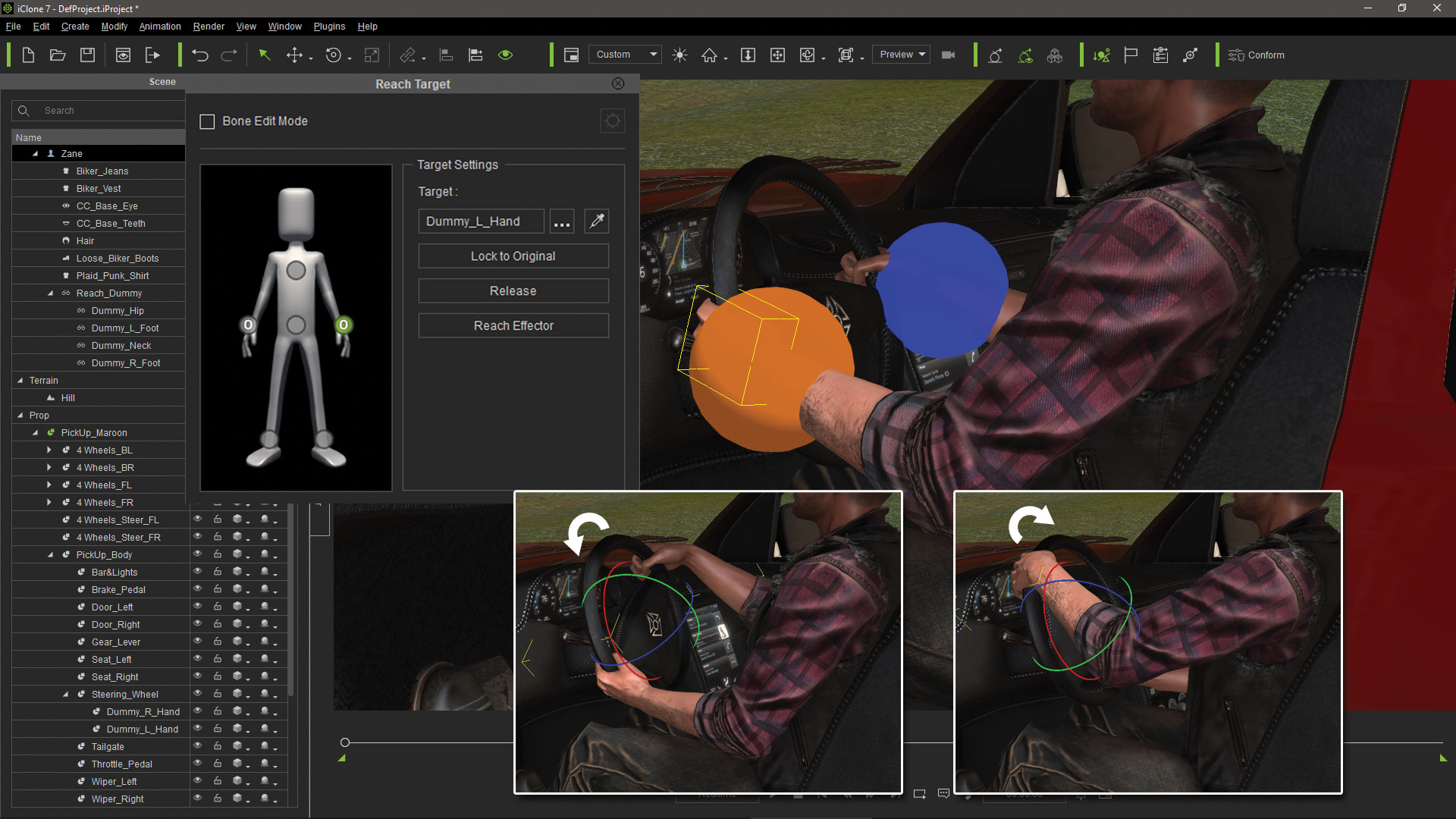
Neste ponto, posso desativar toda a física em Iclone. As animações de todos os objetos foram gravadas como clipes de movimento. Podemos pressionar o botão Play e verificar como as animações parecem em tempo real porque o ICLone não precisa fazer os cálculos novamente. Este seria o momento de colocar e animar os ocupantes do veículo, simulando a condução.
22. Exportar as animações
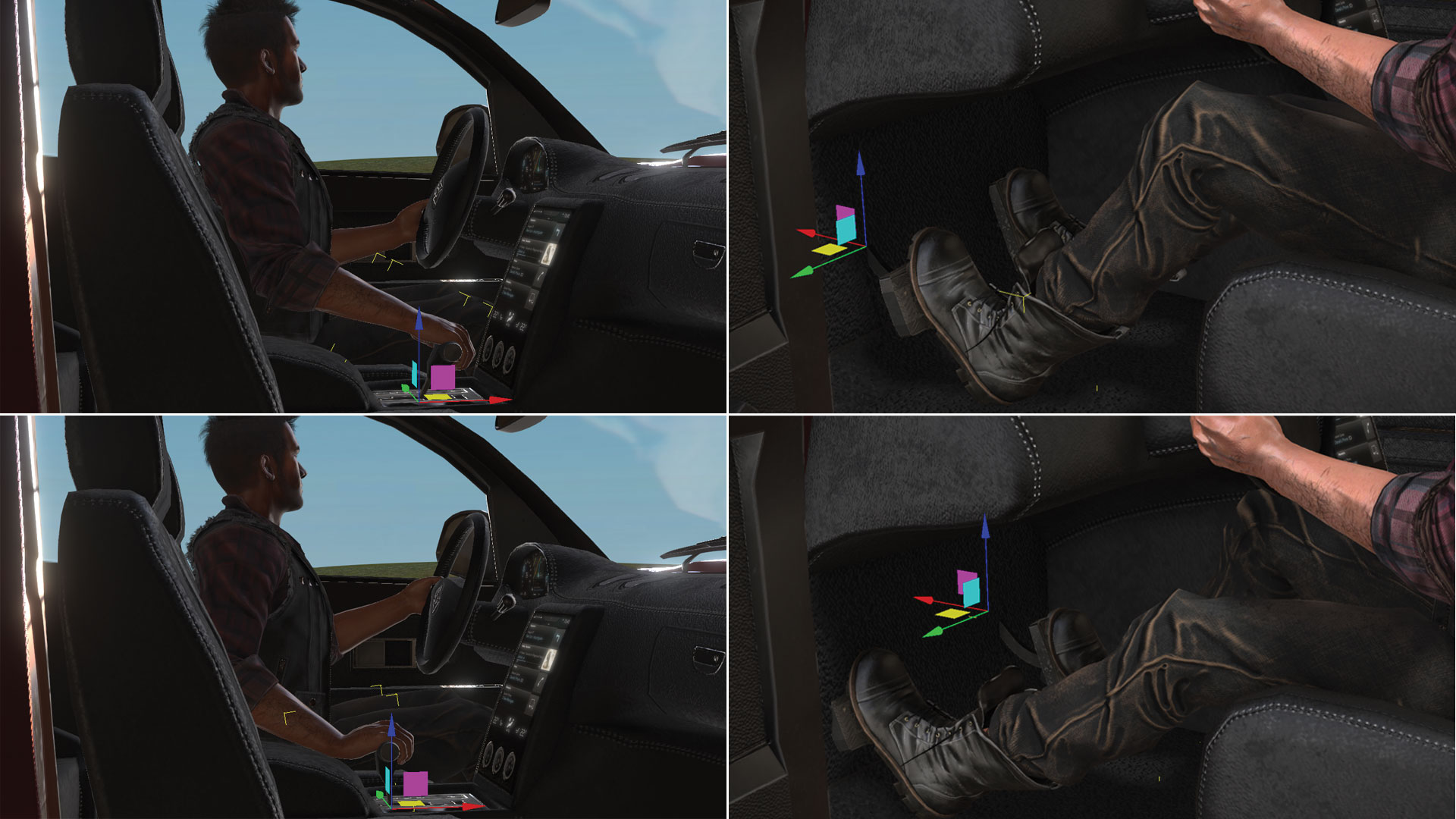
Os objetos que contêm física de pano macio e as estruturas de veículos devem ser exportados em formato alembial, enquanto os objetos com física corporal rígida podem ser exportados em formato alembial ou no FBX. Os objetos exportados na Alambique precisam ser selecionados um por um, então eu exportei o carro e a cortina em dois arquivos alembic, enquanto exportei todos os tambores em um único arquivo FBX.
23. Importe os arquivos no 3DS Max
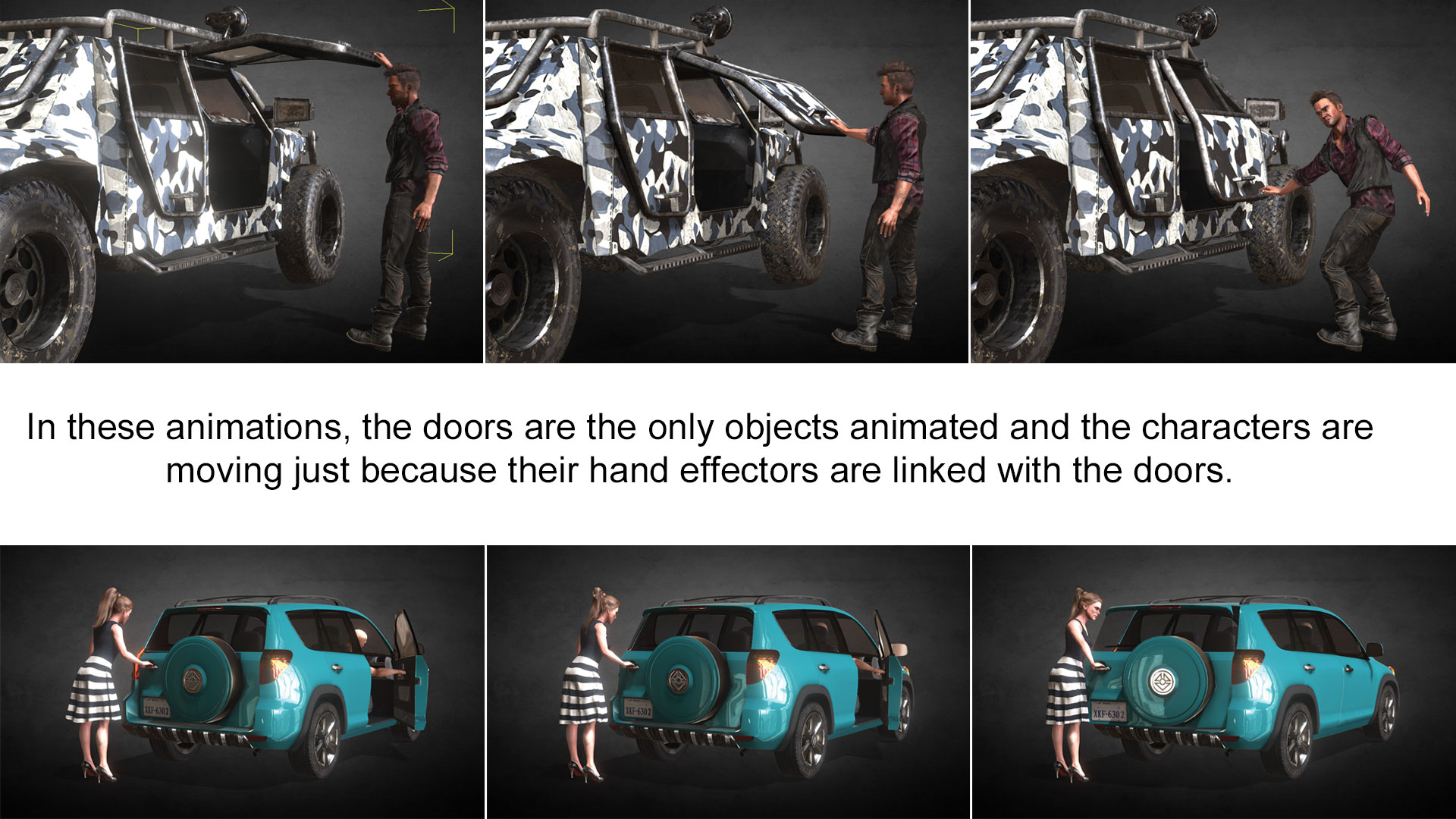
Este é o aspecto dos objetos animados carregados no 3DS Max. Os modelos precisam ser colocados em suas posições originais. Eu deletei a estrutura do veículo como não era mais necessário, mas todos os objetos e animações parecem muito bons na cena máxima do 3DS. Aqui as portas são os únicos objetos animados; Os personagens estão se movendo porque seus efetores de mão estão ligados às portas.
24. Considerações finais

A estrutura de quatro rodas fornecidas pela reallusão prova ser uma ferramenta muito útil para animar muitos tipos diferentes de veículos de maneira fácil e muito rápida. Pode ser aplicado a uma ampla gama de veículos, já que as rodas de estrutura podem ser redimensionadas e acomodadas a qualquer tipo de veículo, apesar de suas dimensões. Mesmo as motos podem ser animadas usando essa ferramenta, simplesmente usando as rodas de uma das laterais e, em seguida, anexando o guidão ao objeto '4 rodas_steer'.
Este artigo foi originalmente publicado em questão 235 de Mundo 3D , a revista mais vendida do mundo para artistas do CG. Comprar edição 235 aqui ou Assine o mundo 3D aqui .
Artigos relacionados:
- O melhor software de modelagem 3D 2018
- Mapeamento UV para iniciantes
- Afie sua modelagem de superfície dura em 3ds max
Como - Artigos mais populares
Como limpar os pincéis: o guia definitivo
Como Sep 11, 2025(Crédito da imagem: Sonny Flanaghan) Aprender a limpar os pincéis adequadamente é uma habilidade importante. Como ..
Como criar efeitos de texto e texto em CSS
Como Sep 11, 2025Neste tutorial, mostraremos como criar um efeito de texto de falha. Efeitos especiais e animações podem ajudar os sites a se destacar, criando um impacto imediato no usuário antes de terem..
10 regras para fazer formulários da Web amigáveis
Como Sep 11, 2025Apesar da evolução da interação humana-computador, os formulários ainda permanecem um dos tipos mais importantes de interaç..
Como trazer um personagem 2D para a vida em VR
Como Sep 11, 2025Se você seguir as tendências, é difícil perder que a VR está passando por outro reavivamento. Aconteceu antes, mas desta vez..
Estratégia de experiência do usuário principal
Como Sep 11, 2025Estratégia UX. é um processo que deve ser iniciado antes do projeto ou desenvolvimento de um produto digital ter co..
Como tornar um céu fotorrealista
Como Sep 11, 2025Para este tutorial, estaremos usando Vue xstream. para criar um céu cheio de nuvens. Enquanto você poderia optar..
Como pintar uma vida floral vibrante
Como Sep 11, 2025Cor e textura oferecem uma maneira perfeita de dar vibração a uma vida ainda floral. Esta demonstração mostra como eu uso pin..
Como capturar o movimento em seus renderis 3D
Como Sep 11, 2025Sendo um artista freelancer eu trabalho em uma variedade de pequenos projetos, a maioria dos quais envolvem criação e texturiza..
Categorias
- AI E Aprendizado De Máquina
- Airpods
- Amazonas
- Amazon Alexa E Amazon Echo
- Amazon Alexa & Amazon Echo
- TV Amazon Fire
- Amazon Prime Video
- Android
- Telefones E Tablets Android
- Telefones Android E Tablets
- Android TV
- Apple
- Apple App Store
- Apple Homekit & Apple HomePod
- Música Da Apple
- Apple TV
- Apple Watch
- Apps & Web Apps
- Aplicativos E Aplicativos Da Web
- Áudio
- Chromebook & Chrome OS
- Chromebook & Chrome OS
- Cromecast
- Cloud & Internet
- Cloud & Internet
- Nuvem E Internet
- Hardware De Computador
- Histórico De Computadores
- Cordão Cordão E Streaming
- Corte E Streaming De Cordões
- Discord
- Disney +
- DIY
- Veículos Elétricos
- Ereaders
- Essenciais
- Explicadores
- Jogos
- Geral
- Gmail
- Assistente Do Google & Google Nest
- Google Assistant E Google Nest
- Google Chrome
- Documentos Do Google
- Google Drive
- Google Maps
- Google Play Store
- Google Folhas
- Slides Do Google
- Google TV
- Hardware
- HBO MAX
- Como
- Hulu
- Slang E Abreviaturas Da Internet
- IPhone & IPad
- Kindle
- Linux
- Mac
- Manutenção E Otimização
- Microsoft Edge
- Microsoft Excel
- Microsoft Office
- Microsoft Outlook
- Microsoft PowerPoint
- Equipes Da Microsoft
- Microsoft Word
- Mozilla Firefox
- Netflix
- Nintendo Switch
- Paramount +
- PC Gaming
- Pavão
- Fotografia
- Photoshop
- PlayStation
- Privacidade E Segurança
- Privacidade E Segurança
- Privacidade E Segurança
- Roundups Do Produto
- Programação
- Framboesa Pi
- Roku
- Safari
- Samsung Telefones E Tablets
- Telefones E Tablets Samsung
- Folga
- Casa Inteligente
- Snapchat
- Mídia Social
- Espaço
- Spotify
- Tinder
- Solução De Problemas
- TV
- Videogames
- Realidade Virtual
- VPNs
- Navegadores Da Web
- WiFi E Roteadores
- Wifi E Roteadores
- Windows
- Windows 10
- Windows 11
- Windows 7
- Xbox
- YouTube & YouTube TV
- TV YouTube E YouTube
- Zoom
- Explantadores







